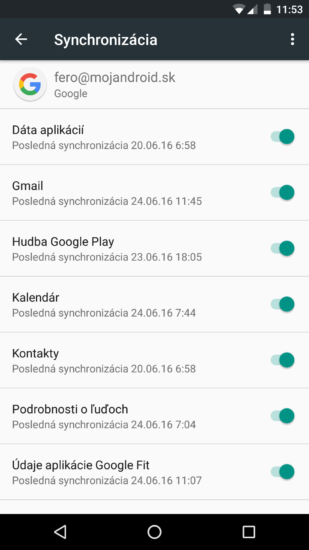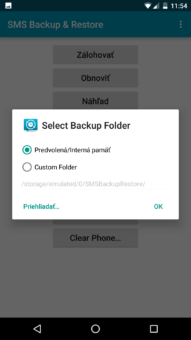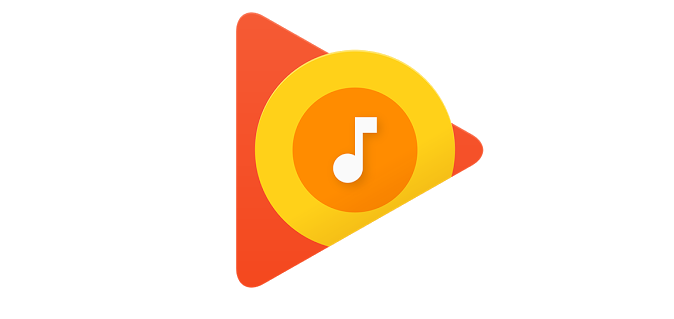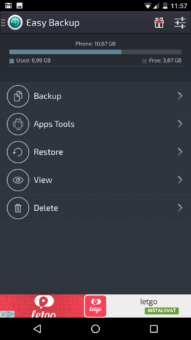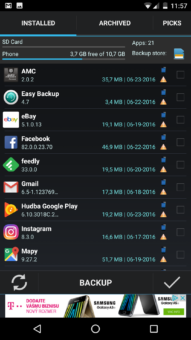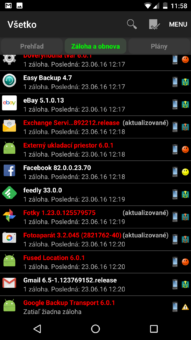V živote každého majiteľa smartfónu dôjde raz k situácii, kedy bude chcieť svoj starý smartfón vymeniť za nový. Niektorí z vás určite poznajú ten nutkavý pocit, keď na trh príde horúca novinka a vy by ste ju chceli okamžite vlastniť. V tom momente pozeráte po bazároch a vypisujete inzeráty, v ktorých ponúkate svoje súčasné zariadenie. Takýto kolobeh sa môže opakovať pomerne často, aj každého pol roka, prípadne každý rok. Bez ohľadu na to, ako často meníte smartfón, tak určite viete, ako pracný môže byť proces prenosu všetkých údajov zo starého zariadenia na nové. Najmä menej skúsení používatelia môžu mať s touto úlohou nemalý problém. Aj preto sme sa rozhodli, že v dnešnom návode vám ukážeme, ako zálohovať a presunúť nielen SMS/MMS správy, ale aj vaše fotografie, videá, heslá, či aplikácie.
Heslá, kontakty a dáta z Androidu
Základom každého úspešného a rýchleho prechodu medzi zariadeniami je použitie nástrojov, ktoré vám ponúka už samotný Google. Ten priamo do Androidu integroval funkciu zálohovania a obnovy údajov, ktoré sa synchronizujú so servermi spoločnosti. V cloude tak máte uložené napríklad kontakty alebo heslá od WiFi sietí, do ktorých ste sa so svojim starým zariadením pripojili alebo údaje niektorých aplikácií, ktoré zálohu prostredníctvom Googlu podporujú. O tom, či máte zálohu dát zapnutú, sa presvedčíte v nastaveniach zariadenia (Nastavenia > Zálohovanie a obnova). Samozrejme, na zariadeniach rôznych výrobcov sa názov alebo umiestnenie v menu môže líšiť. Niektorí dokonca ponúkajú vlastné nástroje pre zálohu a obnovu dát, v tomto prípade ich ale využijete len vtedy, keď prechádzate na smartfón rovnakého výrobcu. Google ale poskytuje ešte jednu funkciu pre zálohu hesiel. Tzv. Smart Lock, ktorý dokáže po prihlásení sa na zariadenie ukladať heslá použité v Chrome a použiť ich pri prihlasovaní sa do mobilných aplikácií týchto webových služieb.
SMS a MMS správy
Začnime teda pekne po poriadku, tým najjednoduchším – zálohou SMS a MMS správ. Tú môžete vykonať veľmi jednoducho pomocou aplikácií z obchodu Play. Veľmi obľúbeným a dobre hodnoteným je napríklad SMS Backup & Restore, ktorý sa postará nielen o zálohu a obnovenie správ, ale aj o zoznam posledných prijatých a volaných čísel – tzv. denník hovorov. Aplikáciu pritom nemusíte používať len jednorázovo za účelom prenosu správ zo starého na nové zariadenie. Disponuje totižto funkciou, ktorá umožňuje pravidelné a plánované zálohovanie do cloudu alebo prostredníctvom e-mailu. Správy sa tak nestratia ani v prípade nečakaného poškodenia zariadenia, pri ktorom by ste už zálohu vykonať nemohli. Samotná aplikácia dokáže vo free verzii spomínané dáta zálohovať do internej pamäte alebo na microSD kartu. Odtiaľ ich môžete preniesť alebo nechať si ich poslať do nového zariadenia, kde ich pomocou tej istej aplikácie obnovíte. Konverzácie z online služieb ako Facebook Messenger alebo Google Hangouts sa obnovia automaticky po prihlásení sa na nové zariadenie.
Zálohujeme hudbu
Aj napriek tomu, že dnes hudobný svet začínajú ovládať rôzne streamovacie služby, tak niektorí z vás sú stále zástancovia klasických súborov vo formátoch ako je MP3 alebo bezstratový FLAC. Úplne najlepšie je, ak máte svoju hudobnú zbierku uloženú na pamäťovej karte microSD, ktorú jednoducho vložíte do nového zariadenia. V prípadoch, v ktorých ale prechádzate na zariadenie bez pamäťovej karty alebo ste hudbu mali uloženú v internej pamäti, však budete musieť na jej zálohu musieť vynaložiť viac úsilia.
Bez akýchkoľvek debát je pre používateľa asi najjednoduchšie, ak má svoju hudobnú zbierku uloženú v PC a odtiaľ si ju do nového zariadenia nakopíruje cez kábel. Existujú však aj iné alternatívy. Využiť môžete napríklad online úložisko služby Hudba Play, ktorá zadarmo pojme približne 50-tisíc skladieb, ktoré sa po nahraní do cloudu budú synchronizovať naprieč všetkými zariadeniami, do ktorých nainštalujete aplikáciu a prihlásite sa do nej so svojim účtom. Skladby môžete následne nechať uložiť do vnútornej pamäte, alebo ich prehrávať cez internet z cloudového úložiska Hudby Play. Na rovnaký účel môžete ale využiť aj iné cloudové služby.
Fotografie a videá
Dnes je fotenie a natáčanie videí smartfónom úplne bežnou záležitosťou. Ročne vyprodukujeme množstvo multimediálneho obsahu, ktorý sa v našich zariadeniach doslova kopí. Ak ho nezvyknete pravidelne zálohovať, tak pri prechode na nové zariadenie budete musieť túto činnosť už bezodkladne zrealizovať. Výborným a bezstarostným spôsobom ako na to, je použitie aplikácie a služby Google Fotky. Samozrejme, svoje multimediálne súbory si môžete jednoducho skopírovať z internej pamäte (na Androidoch sa nachádzajú v priečinku DCIM > Camera). Ak sa ale rozhodnete pre prvý spôsob, pripravte si dávku trpezlivosti. V závislosti od rýchlosti internetového pripojenia totižto môže chvíľu trvať, kým sa vaše fotografie nahrajú do cloudu. V novom zariadení ich potom už len tak jednoducho nestiahnete, ale k ich prezeraniu bude služba vyžadovať aj internetové pripojenie. Ak si teda potrpíte na to, aby ste vaše fotografie mali k dispozícii za každých okolností a v plnej ich kvalite, tak potom je najlepším riešením použiť starý dobrý osvedčený kábel. To isté platí aj o videách.
Pokročilá záloha aplikácií pre zariadenia bez rootu
Samozrejme, svoje dáta môžete zálohovať a obnoviť aj pomocou komplexnejších aplikácií. V obchode Play ich je niekoľko, no jednou z tých najlepších je napríklad Easy Backup & Restore, ktorý je navyše dostupný úplne zadarmo. Tento titul vám umožní zálohovať vaše SMS, zoznamy hovorov (call logs), kalendár, ako aj záložky z internetového prehliadača. Okrem toho si viete zálohovať aj aplikácie, ktoré viete potom jednoducho a rýchlo obnoviť napríklad z pamäťovej karty. Ak máte na zariadení spravený root, tak titul bude vedieť zálohovať nielen APK súbory aplikácií, ale aj ich dáta, čo vám proces prechodu na nové zariadenie ešte viac uľahčí.
Riešením pre kompletnú zálohu hier a aplikácií, vrátane ich postupu a dát, je aplikácia Helium. Tá spolupracuje s klientom nainštalovaným na PC, prostredníctvom ktorého viete aj bez rootu zálohovať a obnoviť všetky svoje obľúbené tituly. Ako na to, sme predostreli už v našom podrobnom návode. Postup nie je vôbec zložitý a mal by ho zvládnuť každý.
Zálohujeme rootnutý smartfón
Ak patríte medzi používateľov, ktorí vlastnia smartfón s root právami, tak nie je nič jednoduchšie, ako nainštalovať aplikáciu Titanium Backup. Tá zvláda zálohu a obnovu takmer všetkého, čo sa nachádza vo vašom smartfóne. Môže to robiť na pravidelnej báze, a to dokonca aj vo forme flashovacieho ZIP súboru. Ten je po rootnutí a nahraní Custom Recovery do nového zariadenia možné jednoducho flashnúť, čím sa zariadenie obnoví do svojho pôvodného stavu, so všetkými nastaveniami a aplikáciami. Použitie aplikácie je veľmi jednoduché. Stačí, ak sa po spustení prepnete na záložku Záloha a obnova a tu si vyberiete, ktoré aplikácie alebo hry chcete zálohovať. Ak chcete spraviť kompletnú zálohu, kliknite na ikonu hneď vedľa tlačidla Menu. Po jej stlačení vám aplikácia ponúkne niekoľko možností zálohy, vrátane zálohy všetkých používateľských aplikácií alebo systémových dát. Zálohovať ich je možné aj súčasne. Obnova je potom otázkou niekoľkých minút a robí sa prostredníctvom recovery alebo v samotnej aplikácii.
Záver
Záloha a obnova dát je vďaka vyššie spomínaným nástrojom vecou, ktorú zvládne skutočne každý. Samozrejme, v obchode Play, aj na internete, nájdete aj ďalšie riešenia a aplikácie na zálohu a obnovu dát. Aj preto budeme radi, ak sa so svojimi skúsenosťami a tipmi podelíte v diskusii pod článkom.